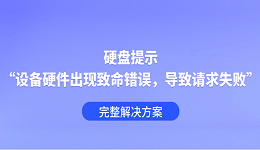电脑用久了变卡,打开程序缓慢、浏览网页卡顿、甚至连打字都有延迟?这种电脑运行速度变慢的情况,很可能不是硬件老化,而是系统中堆积了各种“拖慢脚步”的隐患。本文将从多个角度出发,教你一步步找出卡顿原因,让电脑重新流畅起来。
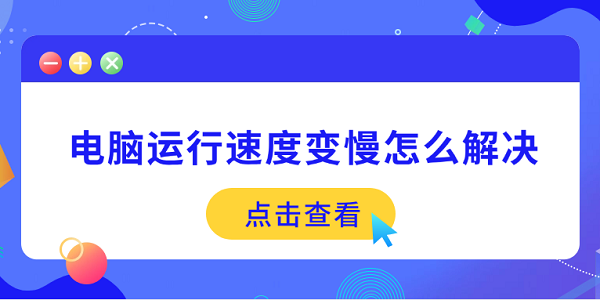
一、清理磁盘垃圾与系统缓存
首先,电脑运行久了,各种缓存文件、临时文件、安装残留等垃圾会堆积在系统盘(一般为C盘),严重影响系统读写效率,是导致电脑卡顿的“元凶”。相比Windows自带的清理工具,百贝C盘助手提供了更加全面的清理功能,能够避免误删系统重要的文件。
1、在电脑上安装并打开百贝C盘助手,软件将自动进入“全面优化”界面扫描。

 好评率97%
好评率97%  下载次数:1326666
下载次数:1326666 2、查看扫描结果后,会详细列出可清理的垃圾文件,选择需要清理的项目,点击“立即清理”。
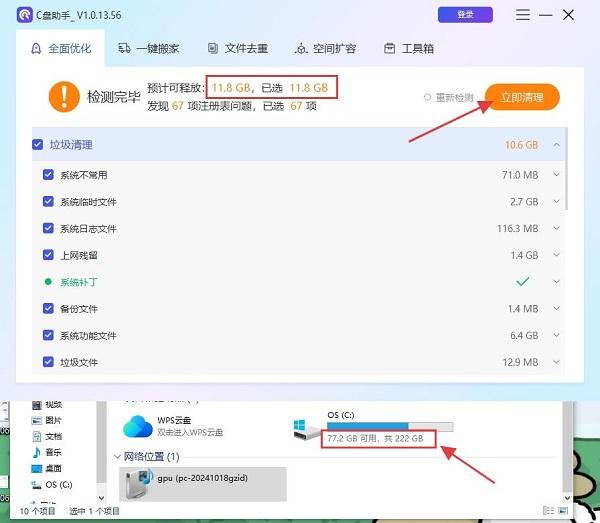
3、清理结束后,可以看到C盘空间释放了10G以上,系统读写效率明显提升。
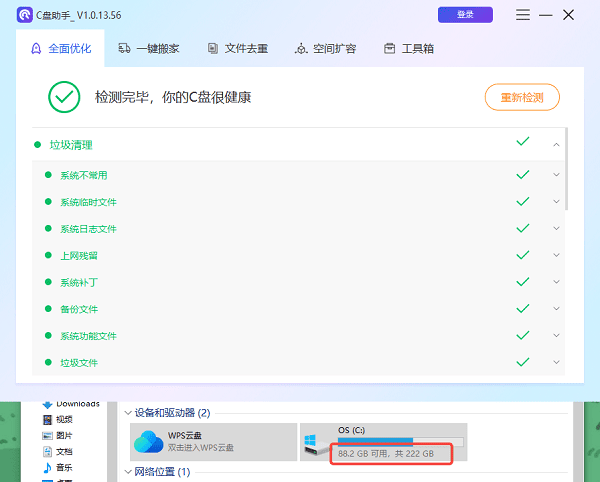
二、关闭开机自启程序
其次,开机时自动启动的软件过多,会导致系统启动缓慢、占用大量内存。尤其是一些后台运行的软件,长时间拖慢系统速度却很难察觉。
1、同时按下 Ctrl + Shift + Esc 打开任务管理器。
2、切换到“启动”选项卡,禁用不需要开机启动的软件(如视频软件、云盘类软件等)。
3、重启电脑后查看运行效果。
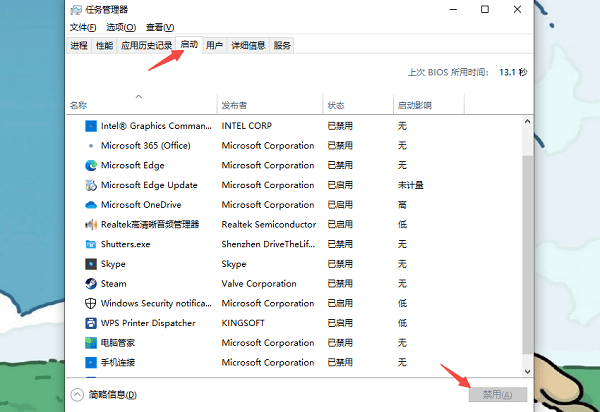
三、检查驱动是否异常或老旧
此外,电脑显卡、声卡、网卡等硬件驱动过旧或出现异常,也可能引发蓝屏、花屏、网络卡顿,甚至间接影响系统性能。因此,保持驱动最新且稳定,是提升系统稳定性和性能的关键一环。这时可以使用驱动人生来快速解决。

 好评率97%
好评率97%  下载次数:4740857
下载次数:4740857 1、打开驱动人生,进入“驱动管理”模块进行扫描。
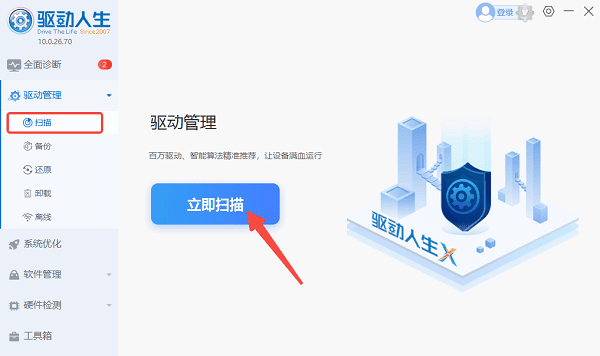
2、如果检测到有需要更新或修复的驱动,点击“升级驱动”或“一键修复”。
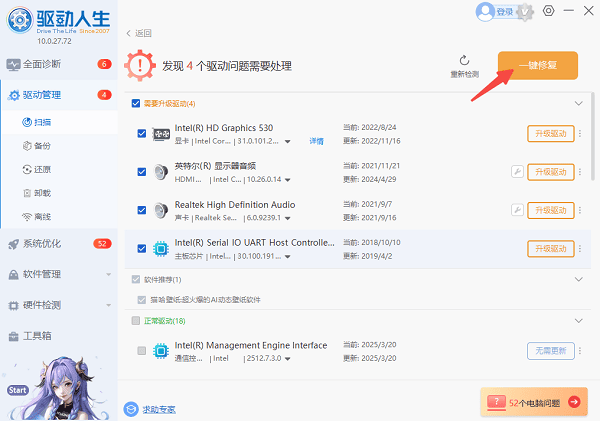
3、等待所有驱动都更新完成后,需要重启电脑,使其正常加载。
四、查杀病毒与广告插件
一些流氓软件或病毒程序会在后台偷偷运行,不仅消耗CPU资源,还可能篡改系统配置、插入广告、拖慢浏览器速度。
1、使用 Windows 自带的“Windows 安全中心”进行全盘扫描。
2、或者使用专业的杀毒软件如火绒、微软Defender等进行扫描。
3、查杀完成后重启电脑,观察运行速度是否恢复。
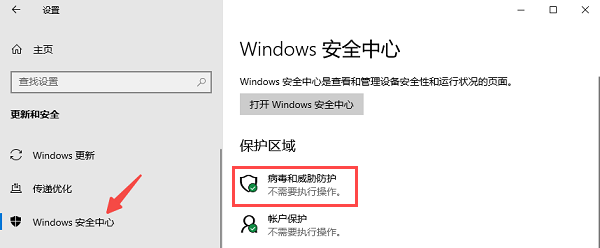
五、升级硬件配置
如果你的电脑已经使用了多年,配置较低(如4G内存、机械硬盘),即便清理优化也难以带来质变。此时可考虑以下硬件升级方案:
1、内存不足:升级为8GB或16GB内存,提升多任务处理能力。
2、硬盘老旧:更换为固态硬盘(SSD),开机和软件加载速度大幅提升。
3、老旧CPU:轻办公用户影响不大,但重度用户建议更换整机或主板平台。

很多时候,系统的卡顿并非表象所见那么简单,唯有洞察底层硬件与驱动的运行情况,才能真正找到问题根源。希望通过本文的方法,能够帮你提升电脑的运行速度。另外,如果想进一步了解自己电脑的性能瓶颈,不妨打开驱动人生,查看更加详细的硬件信息与驱动状态。